Blender je lako naučiti i ima podršku velike zajednice. Blender je vrlo robusna aplikacija, a funkcije modeliranja, oblikovanja i navigacije kroz prozor su ujednačene. Međutim, za scene s mnogim 3D elementima, sjajnim sjenčićima, teksturama visoke razlučivosti, česticama i volumetrijskim svjetlima potrebno je značajno vrijeme za prikazivanje. Međutim, vrijeme potrebno za prikazivanje može se smanjiti primjenom odgovarajućih postavki prikazivača. U ovom ćemo članku razmotriti metode za smanjenje vremena prikazivanja u Blenderu i učinke tih metoda na konačni rezultat.
Prikazivanje scene u Blenderu razlikuje se od prikazivanja slike u uređivaču fotografija ili video zapisa iz video uređivača. Prije prikazivanja u Blenderu treba uzeti u obzir mnogo čimbenika kako biste izbjegli gubljenje vremena. Na primjer, Blender (verzija 2.8) dolazi s dva motora za prikazivanje: Eevee i Cycles. Eevee je puno brži od ciklusa i ima niže potrebe za vremenom i resursima; međutim, dok je Eevee prikazivač porta za prikaz u stvarnom vremenu, Cycles je mehanizam za prikazivanje s tragom zraka koji postiže bolje rezultate. Stroj za prikazivanje može se odabrati na temelju osobnih preferencija, ali profesionalni dizajneri preferiraju cikluse zbog svoje točnosti i realizma, unatoč većim vremenskim zahtjevima.
Prikazivanje pomoću ciklusa može biti frustrirajuće, ali vrijeme prikazivanja možemo smanjiti prilagođavanjem postavki prikazivača. Sada ćemo pogledati neke postavke koje se mogu prilagoditi kako bi se smanjilo vrijeme prikazivanja pomoću motora za prikazivanje Cycles.
Broj uzoraka
Broj uzoraka potrebnih za pristojan prikaz ne može se znati unaprijed; međutim, opće pravilo je što manje uzoraka uz istovremeno osiguravanje prihvatljive količine buke. Stoga se mora uzeti u obzir sljedeći kompromis: manje uzoraka rezultirat će s više šuma, ali nižim vremenom prikazivanja, dok više uzoraka rezultira s manje šuma, ali s višim vremenom prikazivanja.
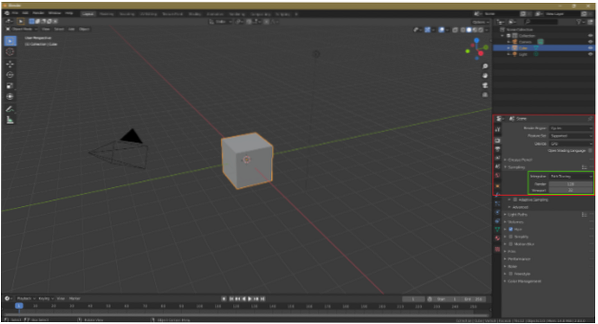
Denoising
Vaša scena ili objekt bit će bučni ako smanjite broj uzoraka. Da biste smanjili buku, na kartici sloja prikaza možete odabrati opciju Denoising. Poništavanje je korak naknadne obrade koji će prikazivač izvesti nakon prikazivanja scene ili objekta.
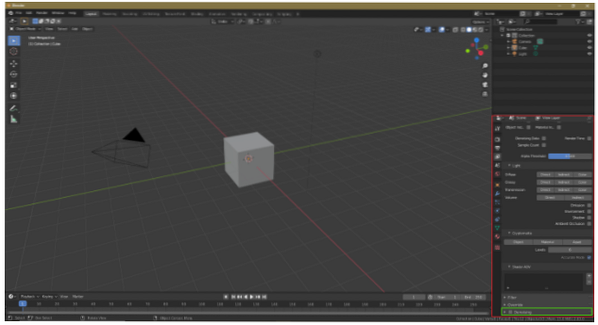
Broj odbijanja
Također možemo izmijeniti broj odbijanja kako bismo skratili vrijeme prikazivanja. Odboj svjetlosti, koji stvara neizravno svjetlo, promjena je smjera zrake nakon udara u 3D površinu. S manje odskoka, scena ili objekt bit će manje detaljni, ali će se i vrijeme prikazivanja smanjiti. Maksimalan broj odbijanja je 12, ali za većinu scena dovoljno je 4 do 6 odskoka. Međutim, važno je osigurati da broj odskoka ne bude prenizak.
Da biste promijenili broj odbijanja, idite na Postavke prikazivanja> Svjetlosne staze> Maks. Odbijanja
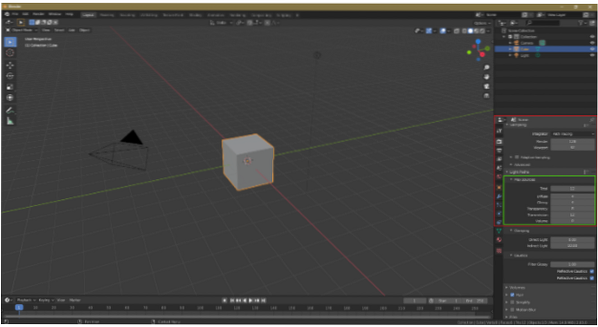
Optimizacija pločica
Prilagođavanje veličine pločice također može pomoći u smanjenju vremena prikazivanja. Za CPU prikazivanje, smanjite veličinu pločice; međutim, ako imate GPU, slobodno upotrijebite veće pločice. S CPU prikazivanjem, manja veličina pločica smanjit će vrijeme prikazivanja; međutim, za GPU prikazivanje događa se suprotno.
Da biste promijenili veličinu pločice, idite na Render Settings> Performance> Tile Size.
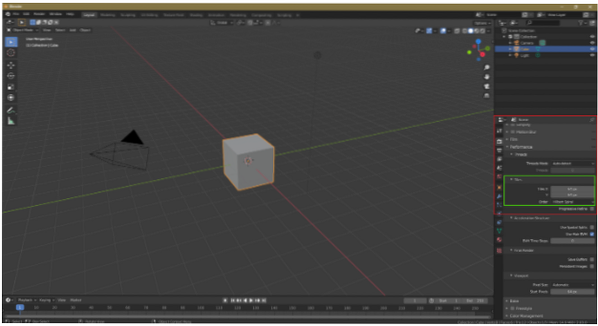
GPU prikaz
CPU prikazivanje može se koristiti za prikazivanje datoteka u Blenderu, ali GPU prikazivanje dobra je opcija prilikom prikazivanja s Cycles. Da biste omogućili GPU prikazivanje, idite na Datoteka> Postavke> Sustav> Uređaji za ciklično prikazivanje> CUDA / OptiX / OpenCL. Blender će automatski prepoznati vašu grafičku karticu. GPU prikazivanje može koristiti više GPU-ova, ali s CPU prikazivanjem možete koristiti samo jedan CPU.
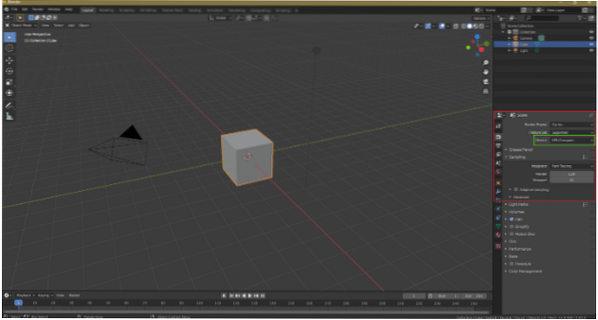
Instanciranje predmeta
Ova tehnika mnogima nije poznata mnogim korisnicima Blendera, ali može biti vrlo koristan način za smanjenje vremena prikazivanja. Na primjer, pretpostavimo da na sceni imate mnogo drveća; u ovom slučaju možete primijeniti stabla umjesto da ih duplicirate koristeći Alt + D za izradu instance. Instanciranje je korisno jer dupliciranje objekata opterećuje CPU ili GPU, što povećava vrijeme prikazivanja.
Portalne svjetiljke
Prikazivanju ciklusa potrebno je značajno vrijeme za prikazivanje unutrašnjih scena. Međutim, upotrebom portalnih svjetiljki možemo smanjiti vrijeme prikazivanja. Portalne svjetiljke pomažu Blenderu da razumije vrstu scene. Da biste omogućili osvjetljenje portala, označite opciju Portal u postavkama osvjetljenja područja.
Važno je napomenuti da portalne svjetiljke ne rade uvijek. Portalne svjetiljke najbolje rade za neizravno osvjetljenje i unutarnje prizore kako bi se vidjelo svjetlo s prozora, ali ako se koristi previše portalnih svjetiljki, vrijeme prikazivanja može se povećati, a rezultirajuća scena može biti bučna.
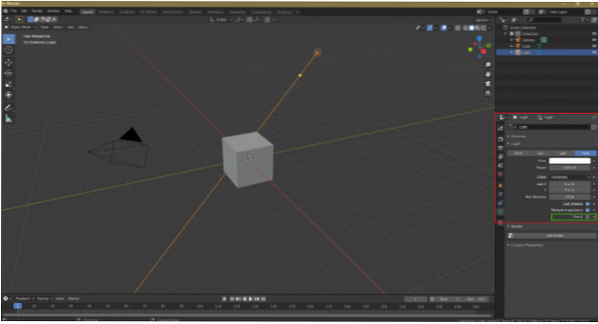
Volumetrijski efekti
Volumetrijski efekti poput volumetrijskih svjetala i volumetrijske magle zadaci su kojima je potreban procesor. Ako na sceni imate volumetrijsku maglu ili svjetlost, tada će Ciklusi imati velike potrebe za vremenom. Kao alternativa, volumetrijski efekt može se dodati tijekom naknadne obrade.
Prilagodljivo uzorkovanje
Prilagodljivo uzorkovanje, što je važna tehnika za smanjenje vremena prikazivanja, dostupno je u svim novijim verzijama Blendera. Pomoću ove opcije Blender će se manje fokusirati na dijelove koji su manje važni ili izvan kamere, što će smanjiti vrijeme prikazivanja.
Da biste omogućili ovu opciju, idite na Render Settings> Sampling i provjerite Adaptive Sampling.
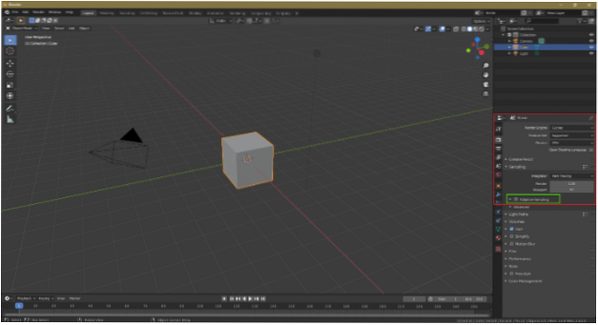
Kaustika
Ako je moguće, isključite kaustične efekte koji su procesorski intenzivni efekti. Isključivanjem takvih efekata u postavkama prikazivanja smanjit će se vrijeme prikazivanja. Idite na Postavke prikaza i poništite opciju Reflektirajuća kaustika i Refraktivna kaustika.
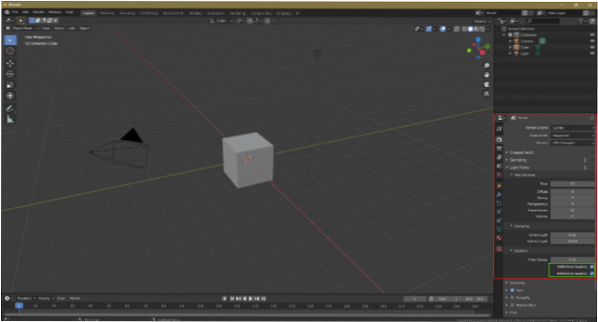
Renderer za cikluse je render za traženje zraka koji zahtijeva procesor i koji obično ima velike vremenske zahtjeve. Međutim, postoji nekoliko tehnika koje mogu smanjiti vrijeme prikazivanja. Prvo, broj uzoraka može se smanjiti, jer će smanjenje broja uzoraka smanjiti vrijeme prikazivanja. Međutim, ova tehnička oprema može uzrokovati da objekt ili prizor postanu bučni. Stoga se Denoising može koristiti kao opcija naknadne obrade. Nadalje, izbjegavajte volumetrijske efekte ako je moguće, a takve efekte dodaje tijekom naknadne obrade. Konačno, dupliciranje objekata može se zamijeniti instanciranjem objekta. Ovim trikovima znatno ćete poboljšati vrijeme prikazivanja.
 Phenquestions
Phenquestions


